Belge zorluk derecesi: 3/5
Öngereksinim belgesi: YOK
Malzemeler:
- Putty
- En az 1 adet sunucu ile kullanıcı ismi ve şifresi (kendinizinki tercih sebebi)
- Bu dökümanı DİKKATLİCE okuyarak uygulamak için YETERLİ VAKİT :)
Öncelikle putty programını açıyoruz, karşımıza çıkan pencerede sol taraftaki SSH sekmesindeki Tunnels kısmına gidiyoruz.
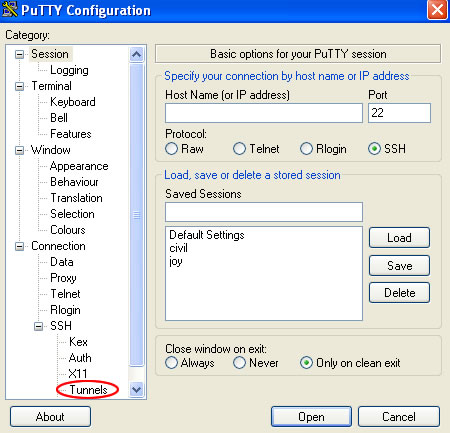
Karşımıza aşağıdaki gibi bir pencere geliyor. Sırasıyla kullanılmayan kafamıza göre atacağımız bir port, bu örnekte 8888, destination olarak dynamic deyip ADD tuşuna itina ile basıyoruz.
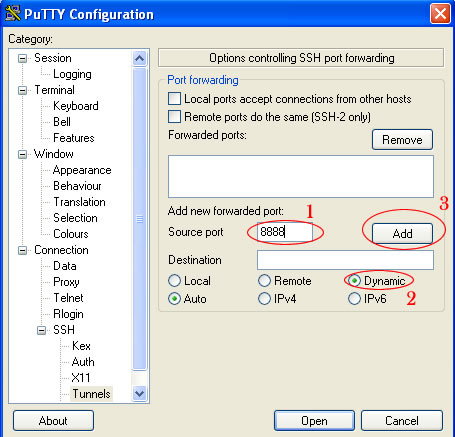
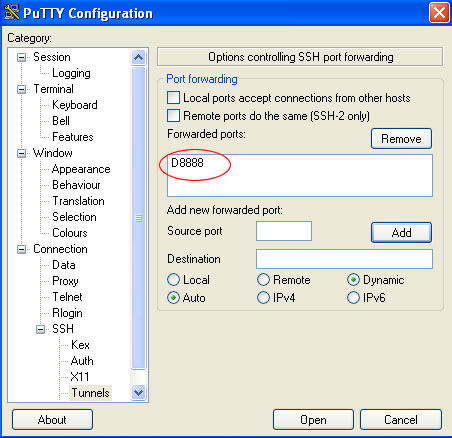
Bu aşamada Session kısmına gidip sunucu ayarlarımızı yapıyoruz. Bu konuda unix sunucunuzun sistem yöneticisinden bilgi alabilirsiniz.
Genelde 22. port SSH portudur, bu port ile bağlantı kurabilirsiniz. Ama eğer büyük bir şirkette ve bir çok yer kapatılmış bir şekilde çalışıyorsanız o zaman sistem yöneticinize danışıp 443. portu SSH portuna yönlendirmesini isteyebilirsiniz. Neyse, biz SSH portu ile ilgili ayarlarımızı yapalım. server.domain.com sizin UNIX hesabınızın bulunduğu makinanın DNS kaydıdır. Eğer adını bilmiyorsanız IP'sini yazabilirsiniz.
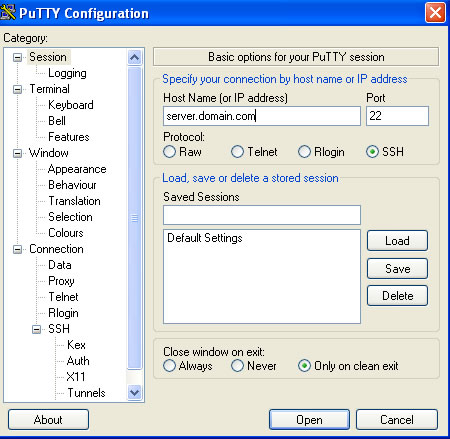
Tam bu esnada mutlaka SAVE tuşuna basınız. Basmadan önce Saved Sessions kısmına sunucu tanımını (ismi, IP'si, takma adı, vs) yazıp save ediniz. Böylece tunnel için her seferinde ayar yapmazsınız. Ve bağlantınızı yapabilirsiniz...
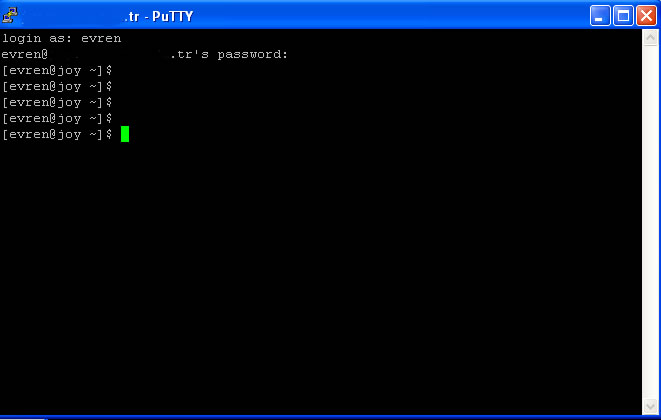
Bağlantımız tamamdır. Şimdi gelelim kendi makinanızdaki proxy ayarımıza.
Firefox 2.0 gezginini anlatacağım bu belgede. Aslında Internet Explorer ile de yapabilirsiniz ancak size tavsiyem Firefox ile kullanmanız. Firefox'un Profile özelliğini kullanarak hem normal bağlantı hem de açtığımız tünel sayesinde bypass bağlantısını yapabilirsiniz. Ancak bir uyarıda bulunayım. Hangi profili açarsanız firefox'u tamamen kapatana kadar o profil ve bağlantı ayarları ile çalışabilirsiniz. Neyse çok uzatmayayım...
Öncelikle Başlat --> Çalıştır 'a gidip firefox.exe -ProfileManager yazıp Tamam tuşuna basıyoruz.
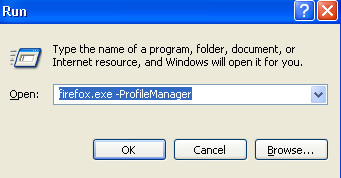
Karşımıza DEFAULT ya da VARSAYILAN yazan bir pencere gelecek. Bu pencerede Yeni Profil yaratabiliriz. İleri tuşları ile yeni profilimizi yaratabiliriz. Ben ISA BYPASS ismini seçtim.
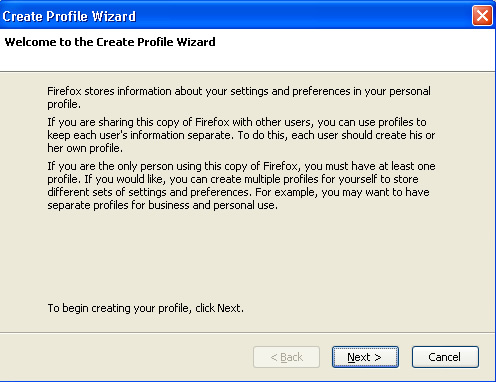
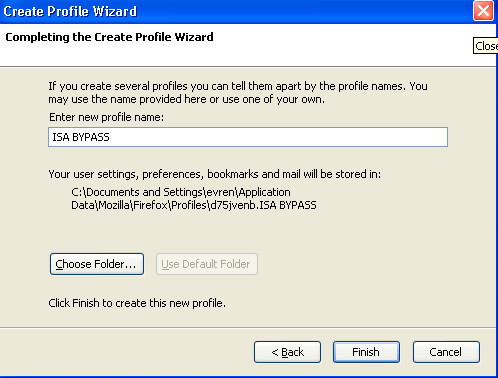
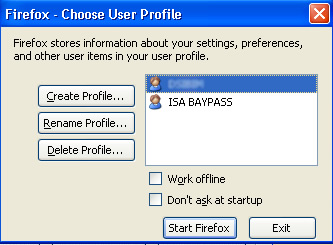
Burda önemli olan Açılışta sor tick'inin kaldırılması. Yani yukarıdaki gibi bir görüntü olması lazım. Bu işin tek handikapı siz her firefox açtığınızda size hangi profili kullanacağınızı seçtirmesidir. Devam edelim...
Tools-->Options (Araçlar --> Seçenekler) diyerek aşağıdaki pencereyi elde edelim.
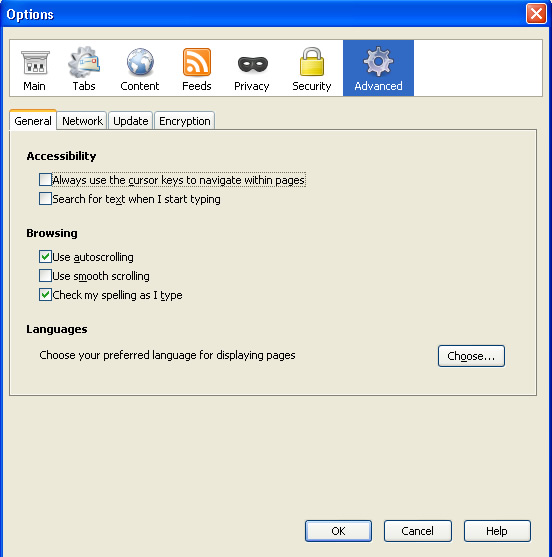
Network (Ağ Bağlantıları) sekmesine girelim ve Settings'e (Ayarlar) tıklayalım.
Burada Manual Proxy seçeneğini aktifleştirerek sadece SOCKS Host kısmına aşağıdaki gibi değerleri giriyoruz. Socks v5 seçili olacakr.
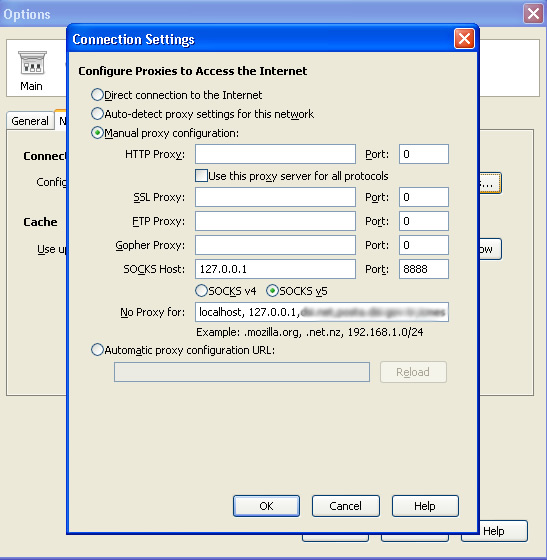
İşlem tamamdır. OK diyerek firefox ile SSH üzerinden bağlantı yapabilirsiniz.
Denemek için http://www.whatismyip.com adresini kullanarak IP adresinizi kontrol edebilirsiniz. Eğer karşınızda unix sunucunun IP'sini görüyorsanız tamamdır. Artık http tunnel kullanarak internette gezinebilirsiniz. Ama bağlantıda problemler varsa ya da proxy ile bağlantı kuramıyorsanız, ben aşağıdaki yöntemle çözdum sorunumu:
Firefox'da adres çubuğuna about:config yazdım
network.proxy.socks_remote_dns ile ilgili yer false idi, onu true yaptım ve bağlantıyı sağlayabildim.
Bir problem çıkmıyorsa ve rahatlıkla web sayfalarında gezinebiliyorsanız artık HTTP TUNNEL'iniz çalışmaktadır. Yalnız normal bağlantıya göre bir miktar yavaş olabilir. :)
MSN, Googletalk, Yahoo Messenger gibi CHAT programlarını da bu şekilde internete bağlayabilirsiniz. O da başka bir belgede artık...
Bu dökümanın hazırlanmasında bana yardımcı olan sevgili Gürcan Öztürk'e ve daha önce bu konu hakkında yazı yazmış olan Alper Dinçer'e teşekkür eder beni uykulu gözlerle bu dökümanı yazmama neden oldukları için kınarım.